この記事ではTradeviewでのEA自動売買の始め方・おすすめEAを解説していきます。
TradeviewでのEA自動売買は、Tradeview「ソフトウェア版MT4/MT5」で始められます。
Tradeview EA自動売買の始め方
手順1:Tradeviewで口座開設する
TradeviewでEA自動売買を始めるのはMT4口座が必要です。まずはTradeview「個人口座申請」でMT4口座を開設しましょう。

すでにTradeviewの入金済み口座(1,000ドル/10万円以上)があるなら、Tradeview「追加口座申請」で追加口座を開設できます。

EAの運用口座はILC口座がおすすめ。取引コストが非常に低く、あらゆるEAで利益を出しやすいからです。ただし最大レバレッジが200倍、最小0.1ロットなので、マーチンゲールEAとは相性が悪いです。

FXプラットフォームはMT4がおすすめ。MT5/cTraderよりもEAの種類が多いからです。

手順2:VPSにログインする(まだなら契約する)
TradeviewでMT4 ILC口座を開設したら、次はVPSにログインします。
VPS(仮想専用サーバー)は、オンラインで月額レンタルできるパソコン環境(WindowsOS)のこと。24時間EAを稼働し続けるなら必須のサービスです。またVPSを契約していない方は、これを機に契約しましょう。
月額有料VPSのおすすめはこちら。
| VPSサービス名称 | 月額料金 | 推奨プラン |
|---|---|---|
| WebARENA Indigo | 3,410円(税込) | 4GB |
| さくらのVPS | 4,730円(税込) | 4GB |
| CONTABO | 17.48ドル(2,400円相当) | 8GB |
安定性・使いやすさを重視するならWebARENA Indigo、無料お試しを利用したいならさくらのVPS、コストパフォーマンスを重視するならCONTABOがおすすめです。

VPSのログイン方法はWindowsOSとそれ以外で異なります。
お使いのデバイスがWindowsOSの場合は、そのままWindowsメニューから接続します。
スマホ・タブレット・macOSの場合は、App Store・Google playからリモートデスクトップアプリをダウンロードして、アプリ経由でVPSに接続します。
RDPアプリは「Microsoft Remote Desktop」がおすすめ。マイクロソフト純正なので動作が安定しやすいです。
MacOS版ダウンロードはこちら。
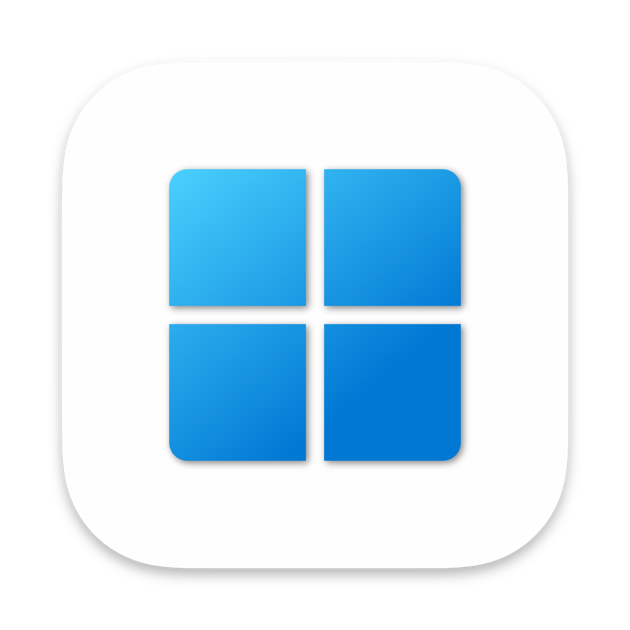
iOS版ダウンロードはこちら。
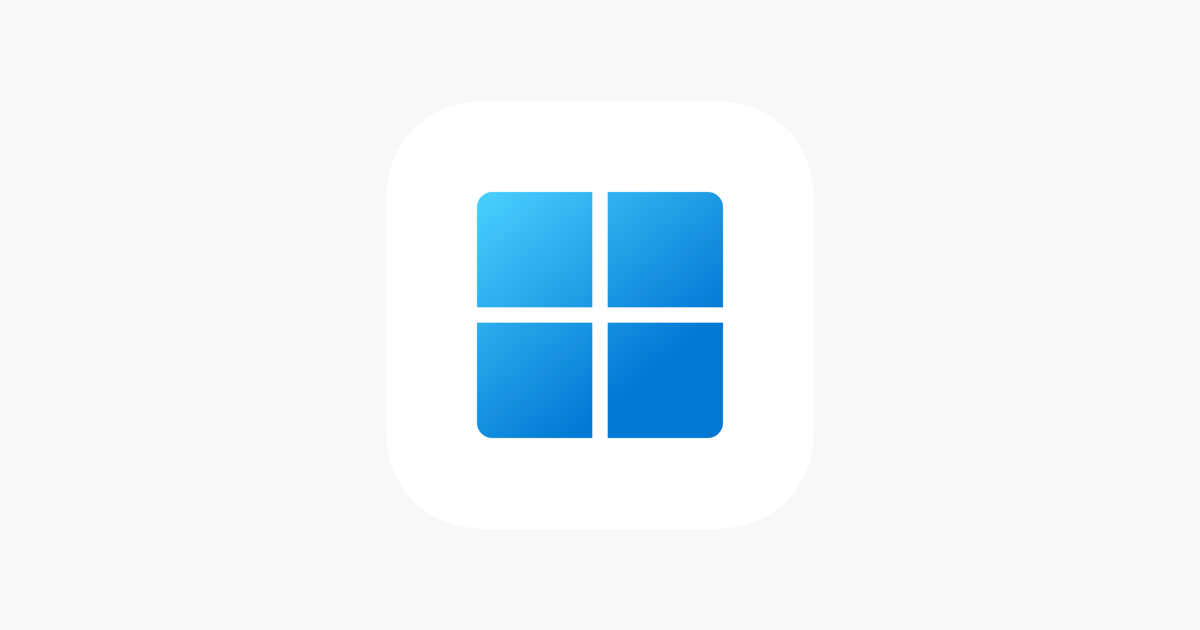
AndroidOS版ダウンロードはこちら。
またVPSにログインするには以下の3つの情報が必要です。
- ユーザ名
- IPアドレス
- ログインパスワード
これらの情報はVPS契約後に送られてくるメール、あるいはVPS業者の会員ページで確認できます。
手順3:VPS内部からMT4口座にログインする
VPSのログインに成功したら、VPS内部のWebブラウザからTradeview「FXプラットフォーム」でソフトウェア版MT4をダウンロードします。


MT4口座にログインするには以下の3つの情報が必要です。
- 口座番号
- ログインパスワード
- サーバー情報
これらの情報は口座開設後に送られてくるメールに記載されています。
忘れてしまった場合はメールボックスで再確認しましょう。うっかり削除してしまった場合はTradeviewサポートデスクに問い合わせて対応してもらいます。

手順4:EAをMT4にダウンロード・インストールする
EA自動売買をするには、ソフトウェア版MT4にEAをダウンロード・インストールする必要があります。
EAの種類ごとのインストール方法はこちら。
- MQL5 EA:MT4でMQL5アカウントにログイン→「ターミナル→マーケット」からインストール
- GogoJungle EA:GogoJungle EA設定方法を参照
- LET’S REAL EA:LET’S REAL EA設定方法を参照
- ソースコードのEA:メタエディターからコンパイル
最初に使うEAは「Dark Venus」がおすすめ。MQL5の無料EAなので、MQL5アカウントがあれば誰でも無料ダウンロードできます。



手順5:「ナビゲーター」ウィンドウからEAをチャートに設定する
EAのダウンロード・インストールに成功したら、EAをチャートに設定します。
稼働できるEAはデスクトップ版MT4の「ナビゲーター」ウインドウに表示されているので、任意のEAをダブルクリックあるいはチャートにドラッグします。

EAをチャートに設定した後、 チャート右上に「ニコちゃんマーク」が表示されていればEAは正常に稼働していることになります。

ニコちゃんマークが困った顔をしている場合はEAが正常に稼働していないため、以下の記事でトラブルシューティングしましょう。

Tradeview ILC口座におすすめのEA
Dark Venus(無料)
無料でEA自動売買を始めるなら、まずはMQL5の無料EA「Dark Venus」がおすすめ。MQL5の無料EAなので、MQL5アカウントがあれば誰でも無料ダウンロードできます。


Dark Venusのトレードロジックは、グリッド・マーチンゲールです。価格がボリンジャーバンド2σを超えたら逆張りポジションを保有し、それ以降は5pipsごとに運用ロットを増やしながらポジションを追加していきます。
高頻度マーチンゲールEAは普通に運用すると破綻リスクが非常に高いです。日本時間早朝などレンジ相場・オーバーシュートが発生しやすいタイミングだけ運用しましょう。

あるいは月曜日の早朝だけ稼働させることで、窓埋めトレードの自動化もできます。窓埋めトレードは期待値・再現性に優れた手法なので、取引環境の優れたブローカーを使っているなら積極的に狙っていきましょう。

Tradeview ILC口座はレバレッジが200倍と低めなため、必要証拠金が膨らみやすいマーチンゲールEAとは相性が悪いです。ただ窓埋めトレードなら運用時間が短いため、ポジション段数も増えにくいです。
THE AUDCAD タイプB(30,000円)
Tradeview ILC口座は最大レバレッジが200倍と低めなので、運用ロットが大きくなりやすいグリッドEAと相性が悪いです。証拠金維持率が圧迫されにくい単一ポジションEAを使いましょう。
収益性の高い単一ポジションEAなら、GogoJungleの有料EA「THE AUDCAD タイプB」がおすすめ。ボラティリティの低いFX通貨ペア「AUDCAD」にてオーバーシュート直後に逆張りエントリーします。
単一ポジションなので証拠金維持率が圧迫されにくく、高ロットで運用しても破綻リスクは低いです。
このEAはGogoJungleというEA販売プラットフォームで購入できます。販売価格が3万円とやや高めなので、数ヶ月で購入費用を回収するためにも資金100万円以上で運用した方がいいです。

Tradeview EA自動売買の注意点
注意点1:ILC口座はマーチンゲール・グリッドEAに不向き
Tradeview ILC口座はマーチンゲール・グリッドEAと相性が悪いです。
レバレッジが200倍と低く、ストップアウトも100%と高いため、マーチンゲールEAだとロスカットされやすいからです。また最小0.1ロットなので、マーチンゲールEAの低リスク運用もできません。

マーチンゲールEAはポジションが6段から10段を超えると、合計ロットが5.0ロット以上になることが多く、レバレッジ200倍の口座だと証拠金維持率が圧迫されてロスカットされやすくなります。
マーチンゲール・グリッドEAを運用するなら、レバレッジ1000倍で0.1ロット未満の取引もできるXM KIWAMI口座を使った方がいいです。

注意点2:Xレバレッジ口座でのEA運用はおすすめしない
Tradeview Xレバレッジ口座でEA運用するのはおすすめしません。どのFX通貨ペアもスプレッドが広く、利幅の狭いEAだと利益を出しにくくなるからです。
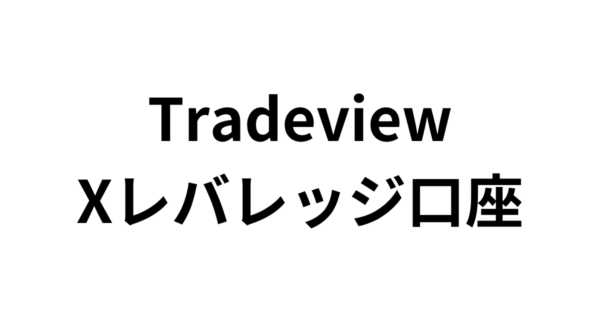

確かにXレバレッジ口座は最大レバレッジが500倍と高く、0.1ロット未満の取引もできるため、ILC口座よりもマーチンゲール・グリッドEAと相性がいいです。
ただそれならレバレッジ1000倍+低スプレッド+スワップフリーなXM KIWAMI口座を使った方が利益を出しやすくなります。

EA運用では単一ポジションEAはTradeview ILC口座で、ナンピン・マーチンゲールEAはXM KIWAMI口座で運用しましょう。Xレバレッジ口座は取引回数の少ないスワップアービトラージの方が相性がいいです。
